Abilita DRM su Google Chrome: 7 passaggi per farlo
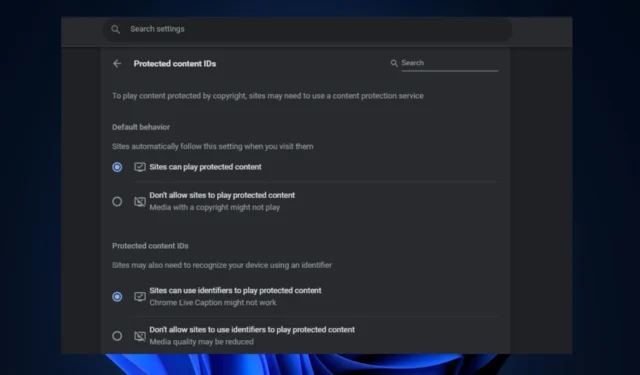
Durante il tentativo di visualizzare contenuti su siti specifici, potresti riscontrare un errore DRM su Google Chrome. Questa tecnologia limita le azioni che puoi intraprendere sul Sito ed è solitamente comune tra le piattaforme di streaming.
In questo articolo, ti guideremo attraverso i 7 passaggi necessari per abilitare DRM su Google Chrome per consentirti di riprodurre contenuti protetti da DRM su tutti i siti.
Cosa significa abilitare il DRM?
Abilitare DRM (Digital Rights Management) significa che i fornitori di contenuti digitali possono controllare il modo in cui gli utenti accedono ai loro contenuti. Con la funzione abilitata, i fornitori di contenuti possono limitare il modo in cui gli utenti possono copiare, condividere o distribuire i loro contenuti.
Con questo in atto, la loro proprietà intellettuale rimane protetta, impedendo che venga condivisa senza autorizzazione.
Come posso abilitare DRM su Google Chrome?
Di seguito sono riportati i passaggi per abilitare DRM su Google Chrome:
- Premi il Windowstasto, digita Google Chrome nella barra di ricerca e premi Enterper aprire il browser.
- Nella finestra di Chrome, digita quanto segue e premi Enter per accedere alla finestra delle impostazioni:
Chrome://settings - Quindi, fai clic su Sicurezza e privacy nel riquadro a sinistra nella finestra Impostazioni e seleziona Impostazioni sito.
- Ora scorri verso il basso per individuare il pulsante Impostazioni contenuto aggiuntivo e fai clic su di esso per espandere la selezione.
- Inoltre, fai clic su ID contenuto protetto e individua la sezione Comportamento predefinito .
- Nella sezione Comportamento predefinito, fai clic sulla casella di controllo accanto a Il sito può riprodurre contenuti protetti per abilitare DRM su Chrome.
- Rivisita la pagina che ha attivato l’errore del sito protetto e ricaricala per verificare se l’errore è stato corretto.
Una volta abilitata la funzione, dovresti essere in grado di accedere al contenuto precedentemente protetto.
Se hai riscontrato un errore di contenuto DRM durante l’utilizzo di siti specifici, puoi abilitarlo applicando i passaggi descritti in questo articolo.
Se hai domande o suggerimenti riguardo a questa guida, lasciali gentilmente nella sezione dei commenti.



Lascia un commento